Szybki start: obsługa zdarzeń połączeń głosowych i wideo
Ważne
Funkcje opisane w tym artykule są obecnie dostępne w publicznej wersji zapoznawczej. Ta wersja zapoznawcza jest udostępniana bez umowy dotyczącej poziomu usług i nie zalecamy korzystania z niej w przypadku obciążeń produkcyjnych. Niektóre funkcje mogą być nieobsługiwane lub ograniczone. Aby uzyskać więcej informacji, zobacz Uzupełniające warunki korzystania z wersji zapoznawczych platformy Microsoft Azure.
Rozpocznij pracę z usługami Azure Communication Services przy użyciu usługi Azure Event Grid, aby obsługiwać zdarzenia połączeń głosowych i wideo.
Informacje o usłudze Azure Event Grid
Usługa Azure Event Grid to oparta na chmurze usługa zdarzeń. W tym artykule dowiesz się, jak subskrybować zdarzenia dla zdarzeń usługi komunikacji i wyzwalać zdarzenie w celu wyświetlenia wyniku. Zazwyczaj użytkownik wysyła zdarzenia do punktu końcowego, w którym następuje przetwarzanie danych zdarzenia i są wykonywane akcje. W tym artykule wyślemy zdarzenia do aplikacji internetowej, która zbiera i wyświetla komunikaty.
Wymagania wstępne
- Konto platformy Azure z aktywną subskrypcją. Utwórz konto bezpłatnie.
- Zasób usługi Azure Communication Service. Więcej szczegółów można znaleźć w przewodniku Szybki start Tworzenie zasobu usług Azure Communication Services.
- Klient z obsługą połączeń głosowych i wideo w usługach Azure Communication Services. Dodaj połączenie głosowe do aplikacji.
Konfigurowanie
Włączanie dostawcy zasobów usługi Event Grid
Jeśli usługa Event Grid nie była wcześniej używana w ramach subskrypcji platformy Azure, może być konieczne zarejestrowanie dostawcy zasobów usługi Event Grid, wykonując poniższe kroki:
W witrynie Azure Portal:
- Wybierz pozycję Subskrypcje w menu po lewej stronie.
- Wybierz subskrypcję, której używasz dla usługi Event Grid.
- W menu po lewej stronie, w obszarze Ustawienia wybierz opcję Dostawcy zasobów.
- Znajdź dostawcę Microsoft.EventGrid.
- Jeśli nie jest on zarejestrowany, wybierz pozycję Zarejestruj.
Ukończenie rejestracji może chwilę potrwać. Wybierz pozycję Odśwież, aby zaktualizować stan. Gdy Stan będzie miał wartość Zarejestrowano, możesz kontynuować.
Wdrażanie Podglądu usługi Event Grid
W tym przewodniku Szybki start użyjemy przykładu podglądu usługi Azure Event Grid do wyświetlania zdarzeń niemal w czasie rzeczywistym. Zapewni to użytkownikowi środowisko kanału informacyjnego w czasie rzeczywistym. Ponadto ładunek każdego zdarzenia powinien być również dostępny do inspekcji.
Subskrybowanie zdarzeń połączeń głosowych i wideo przy użyciu elementów webhook
W portalu przejdź do utworzonego zasobu usług Azure Communication Services. W zasobie Usługi komunikacyjnej wybierz pozycję Zdarzenia z menu po lewej stronie usług komunikacyjnych.
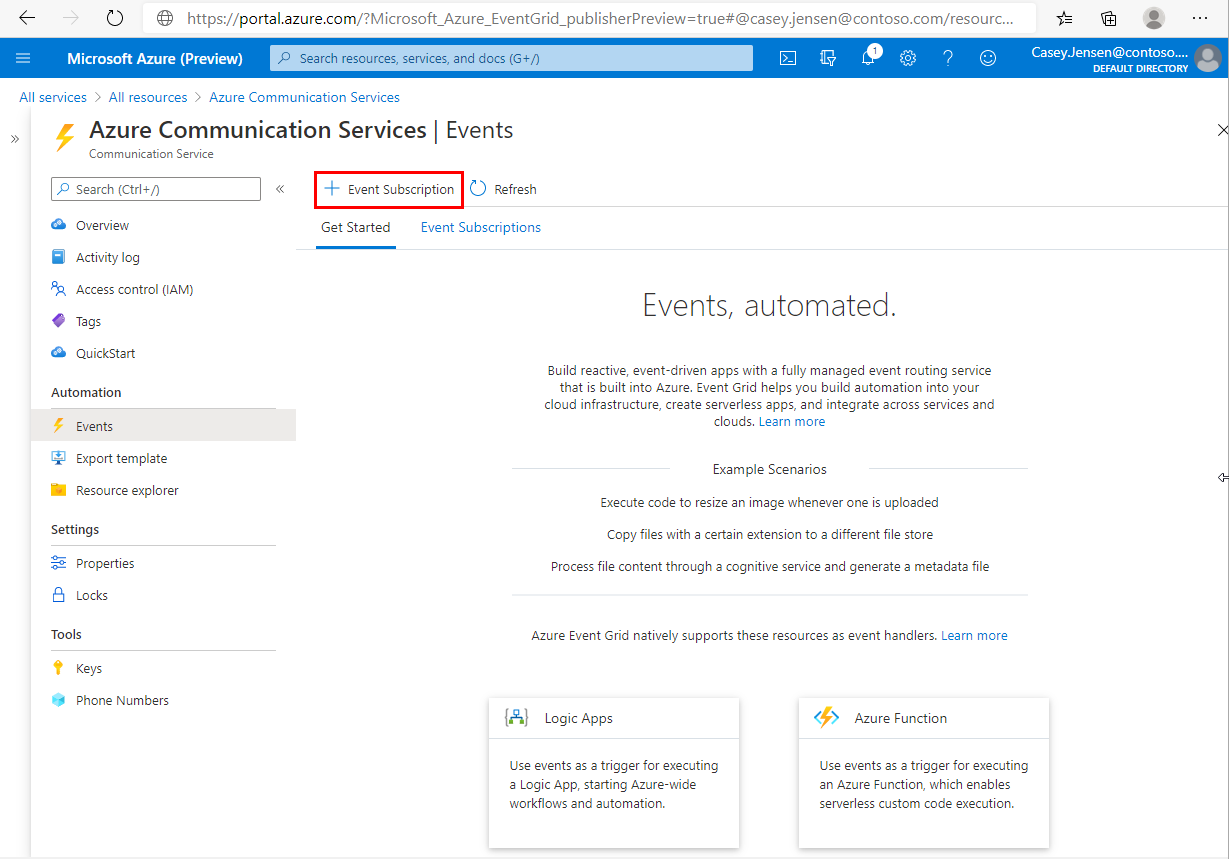
Naciśnij pozycję Dodaj subskrypcję zdarzeń, aby wprowadzić kreatora tworzenia.
Na stronie Tworzenie subskrypcji zdarzeń wprowadź nazwę subskrypcji zdarzeń.
Możesz subskrybować określone zdarzenia, aby poinformować usługę Event Grid o tym, które zdarzenia głosowe i wideo mają być subskrybowane oraz gdzie wysyłać zdarzenia. Wybierz zdarzenia, do których chcesz zasubskrybować z menu rozwijanego. W przypadku połączeń głosowych i wideo będziesz mieć możliwość wybrania Call Startedopcji , Call EndedCall Participant added i Call Participant Removed.
Jeśli zostanie wyświetlony monit o podanie nazwy tematu systemowego, możesz podać unikatowy ciąg. To pole nie ma wpływu na Środowisko użytkownika i jest używane do celów wewnętrznych telemetrii.
Zapoznaj się z pełną listą zdarzeń obsługiwanych przez usługi Azure Communication Services.
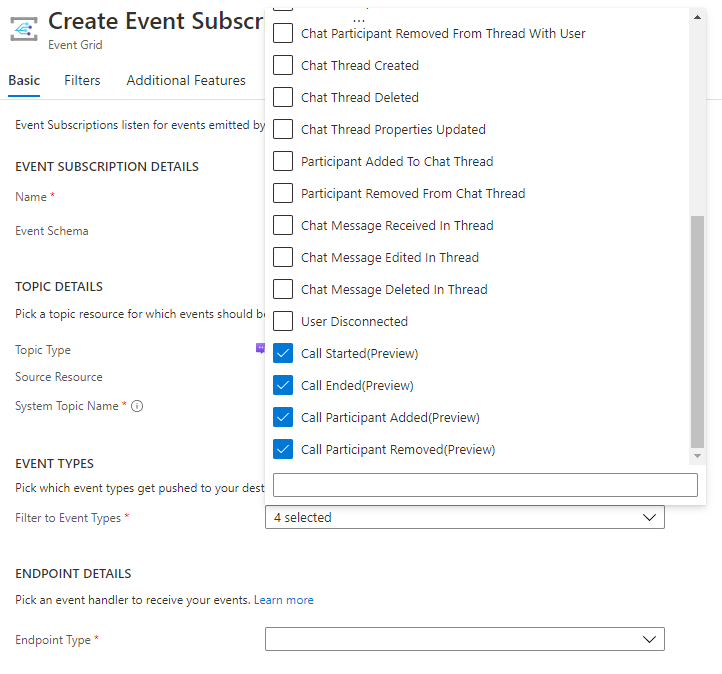
Wybierz pozycję Web Hook w polu Typ punktu końcowego.
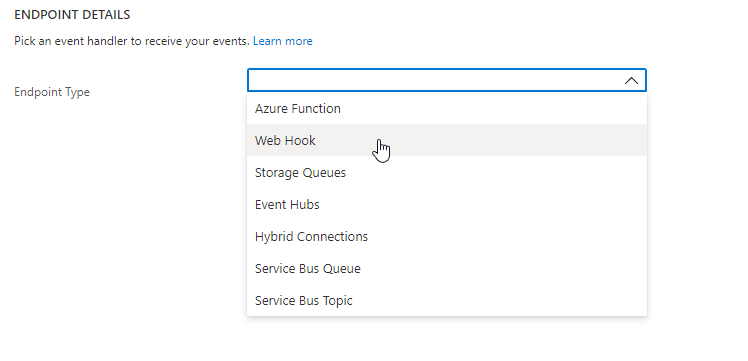
W polu Punkt końcowy kliknij pozycję Wybierz punkt końcowy i wprowadź adres URL aplikacji internetowej.
W tym przypadku użyjemy adresu URL z przykładu podglądu usługi Azure Event Grid skonfigurowanego wcześniej w przewodniku Szybki start. Adres URL przykładu będzie mieć format: https://{{site-name}}.azurewebsites.net/api/updates
Następnie wybierz pozycję Potwierdź wybór.
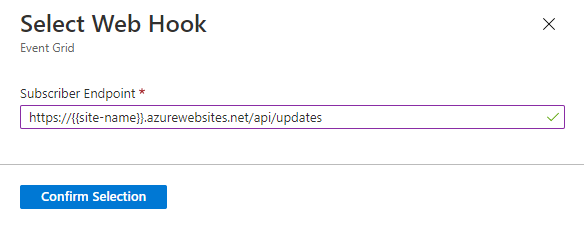
Wyświetlanie zdarzeń połączeń głosowych i wideo
Wyzwalanie zdarzeń połączeń głosowych i wideo
Aby wyświetlić wyzwalacze zdarzeń, musimy najpierw wygenerować zdarzenia.
Call Startedzdarzenia są generowane po uruchomieniu połączenia głosowego i wideo usług Azure Communication Services. Aby wyzwolić to zdarzenie, po prostu uruchom wywołanie dołączone do zasobu usług Komunikacyjnych.Call Endedzdarzenia są generowane po zakończeniu połączenia głosowego i wideo usług Azure Communication Services. Aby wyzwolić to zdarzenie, wystarczy zakończyć wywołanie dołączone do zasobu usług komunikacyjnych.Call Participant Addedzdarzenia są generowane po dodaniu uczestnika do połączenia głosowego i wideo usług Azure Communication Services. Aby wyzwolić to zdarzenie, dodaj uczestnika do połączenia głosowego i wideo usług Azure Communication Services dołączonego do zasobu usług Communication Services.Call Participant Removedzdarzenia są generowane po usunięciu uczestnika z połączenia głosowego i wideo usług Azure Communication Services. Aby wyzwolić to zdarzenie, usuń uczestnika z połączenia głosowego i wideo usług Azure Communication Services dołączonych do zasobu usług Komunikacyjnych.
Zapoznaj się z pełną listą zdarzeń obsługiwanych przez usługi Azure Communication Services.
Odbieranie zdarzeń połączeń głosowych i wideo
Po wykonaniu każdej akcji powyżej zauważysz, że zdarzenia połączeń głosowych i wideo są wysyłane do punktu końcowego. Te zdarzenia zostaną wyświetlone w przykładzie podglądu usługi Azure Event Grid skonfigurowanym na początku. Możesz nacisnąć ikonę oka obok zdarzenia, aby wyświetlić cały ładunek.
Dowiedz się więcej o schematach zdarzeń i innych pojęciach dotyczących zdarzeń.
Czyszczenie zasobów
Jeśli chcesz wyczyścić i usunąć subskrypcję usług Komunikacyjnych, możesz usunąć zasób lub grupę zasobów. Usunięcie grupy zasobów powoduje również usunięcie wszelkich innych skojarzonych z nią zasobów. Dowiedz się więcej o czyszczeniu zasobów.
Możesz również wykonać następujące czynności: